Работа со звуком
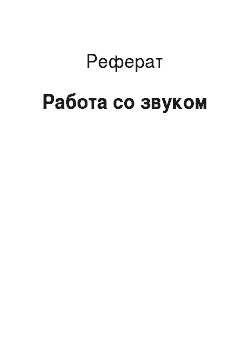
Открывается окно настройки звука, в целом программа и сама может разбить дорожку на составляющие, но при этом нет гарантии, что она сделает это правильно, так что ей мы просто чуть помогаем. Итак, в этом окне есть несколько трекеров два верхних отвечают за правый и левые ряды, средний за низкие и высокие частоты, мы сдвигаем ползунок отвечающий за правый ряд до ноля, так у нас остается только… Читать ещё >
Работа со звуком (реферат, курсовая, диплом, контрольная)
Работа со звуком (выравнивание чистка шумов)
В программе Sound Forge, это довольно простая программа для редактирования, а вернее устранения мусора из звука, даже если вы считаете что ваша мелодия звучит идеально и в ней нет огрехов, проверить так ли это будет не лишним. В нашем случае, мы чуть подтянули голос, поскольку в некоторых моментах, его вообще не было слышно. И так исходный звуковой файл мы закидываем прямо в окно программы, он мгновенно открывается и анализируется. Далее идем во вкладку эквалайзер, и экспериментируем до того момента, пока звук вас не будет устраивать окончательно, потом в меню файл выбираем, сохранить как, там же подстраиваем чистоту. Самая распространенная чистота, среди формата MP3, это 192 бит в секунду в целом для нашего видео сойдет, это не ниже хотя 320 бит выдает значительно лучшее звучание, но прежде хочу предупредить, что перед тем как начать работать с файлом, просмотрите его на какой чистоте он работает, то есть сколько он выдает бит, и в случае если он скажем, работает на 128, а вы сохраните файл в разрешении 320, то у вас могут появиться прыжки звука, шумы и прочие аномалии, так что сохраняйте файл, строго в том битрейте, в котором он был изначально. Сохранили теперь программу можно выключить, она нам больше не понадобится.
Настройка звуковой дорожки
Обработанный файл, мы забрасываем в окно Sony Vegas. Файл встает сразу на дорожку, а теперь немного теории. Акустических систем бывает множество, есть моно 1.1, стерео 2.1, Dolby Surround или звуковое окружение 5.1 и последняя новинка это система 7.1. Так вот смотря для какой системы вы делаете звучание, столько вам дорожек и понадобится, к примеру, для 7.1 вам понадобится 8 дорожек, то есть 6 из них будут идти на левый и правый ряд, 1 на низкие частоты и 1 на высокие, то есть сабвуфер[18].
Так как мы выбрали простой телевизионный формат, то конечно мы можем сделать и звучание на систему 5.1, но мы предлагаем классику, 2.1. Чем сейчас и займемся, итак нам нужно дублировать дорожку еще два раза, после чего идем во вкладку трек аудио, кликаем.
Открывается окно настройки звука, в целом программа и сама может разбить дорожку на составляющие, но при этом нет гарантии, что она сделает это правильно, так что ей мы просто чуть помогаем. Итак, в этом окне есть несколько трекеров два верхних отвечают за правый и левые ряды, средний за низкие и высокие частоты, мы сдвигаем ползунок отвечающий за правый ряд до ноля, так у нас остается только левый ряд повторяем операцию для второй дорожки, только делаем все наоборот.
Теперь очередь низких частот поместите эту дорожку посередине, между правой и левой, так теперь снова те же самые действия, только мы больше не трогаем ползунки левого и правого рядов, а почти до конца выставляем ползунок, отвечающий за низкие частоты. В прочем все на ваше усмотрение если вы хотите забитого басом звука, то можно поставить максимум, но нам кажется что чем чище звучание, тем лучше оно воспринимается. Все работа со звуком закончена.
Сборка блоков, синхронизация со звуком
Теперь мы должны посмотреть совпадают ли наша звуковая дорожка и видео ряд, поскольку в нашем случае, в песне присутствует, какое никакое описание, и такт, то блоки должны точно подходить, по смене темпа и произносимых слов. Для этого мы корректируем каждый блок, просто подрезая его или наоборот, увеличивая пока не добьемся точной синхронизации[23].